Giỏ hàng của bạn
Có 0 sản phẩm
24-11-2022, 2:49 pm 62
Hướng dẫn cách ghim tin nhắn trên Zalo đơn giản chỉ với vài thao tác cơ bản
Ghim tin nhắn trên Zalo nhằm mục đích để gây chú ý, tạo nhắc nhở. Đồng thời nhằm mục đích nhấn mạnh nội dung tin nhắn quan trọng đến mọi người. Không những thế, người dùng sẽ tìm được tin nhắn đã ghim thật nhanh chóng hơn bằng cách nhấn vào nó và gửi tin nhắn đó cho nhiều người cùng lúc dễ dàng, ... Tuy nhiên, bạn lại không biết cách thực hiện thì hãy đọc hết bài viết ngày hôm nay. Trong bài viết này Mega sẽ hướng dẫn bạn cách ghim tin nhắn trên Zalo đơn giản chỉ với vài thao tác cơ bản.

Hướng dẫn ghim tin nhắn trên Zalo đơn giản chỉ với vài thao tác
Ghim tin nhắn trên Zalo là tính năng hỗ trợ người dùng nhằm mục đích để bạn lưu lại tin nhắn, hình ảnh, link ở vị trí đầu tiên của màn hình chat, giúp các thành viên khi vào nhóm sẽ ưu tiên thấy tin nhắn đó. Mục đích của việc này là để gây chú ý, tạo nhắc nhở, nhấn mạnh nội dung tin nhắn quan trọng để mọi người chú ý.
Ngoài ra, người dùng sẽ tìm được tin nhắn đã ghim thật nhanh chóng hơn bằng cách nhấn vào nó và gửi tin nhắn đó cho nhiều người cùng lúc dễ dàng, ...Tuy nhiên, thao tác này chỉ thực hiện được trong nhóm tin nhắn mà không dành cho những tin nhắn riêng.
Các trường hợp nên ghim tin nhắn như:
Để ghim tin nhắn Zalo trên điện thoại bạn cần thực hiện thao tác sau.
Bước 1: Đầu tiên bạn đăng nhập vào tài khoản Zalo của mình trên thiết bị di động.
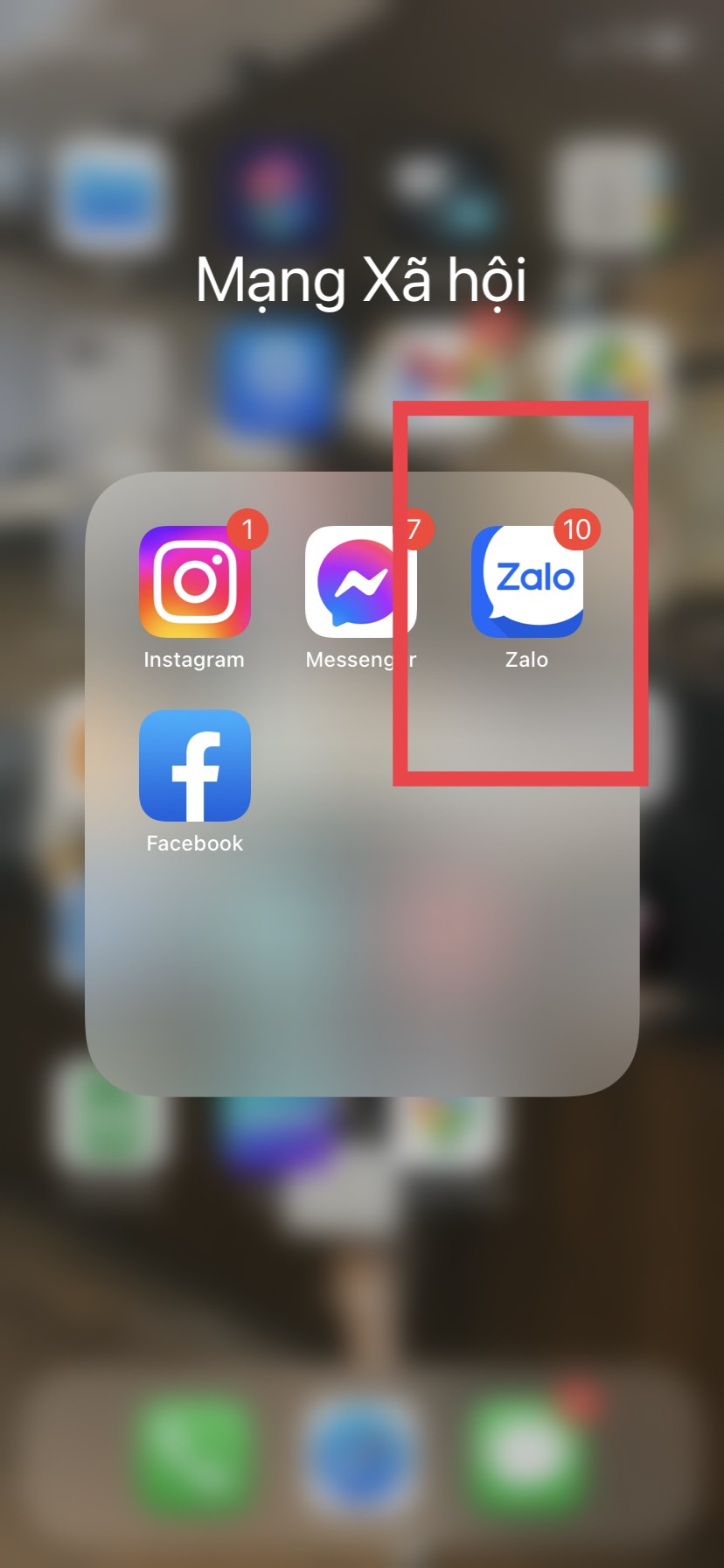
Đăng nhập vào tài khoản Zalo của mình trên thiết bị di động
Bước 2: Tiếp theo bạn chọn vào nhóm chat có tin nhắn cần ghim > Lúc này bạn tìm đến nội dung tin nhắn mà bạn muốn ghim sau đó Nhấn giữ tin nhắn muốn ghim là được.
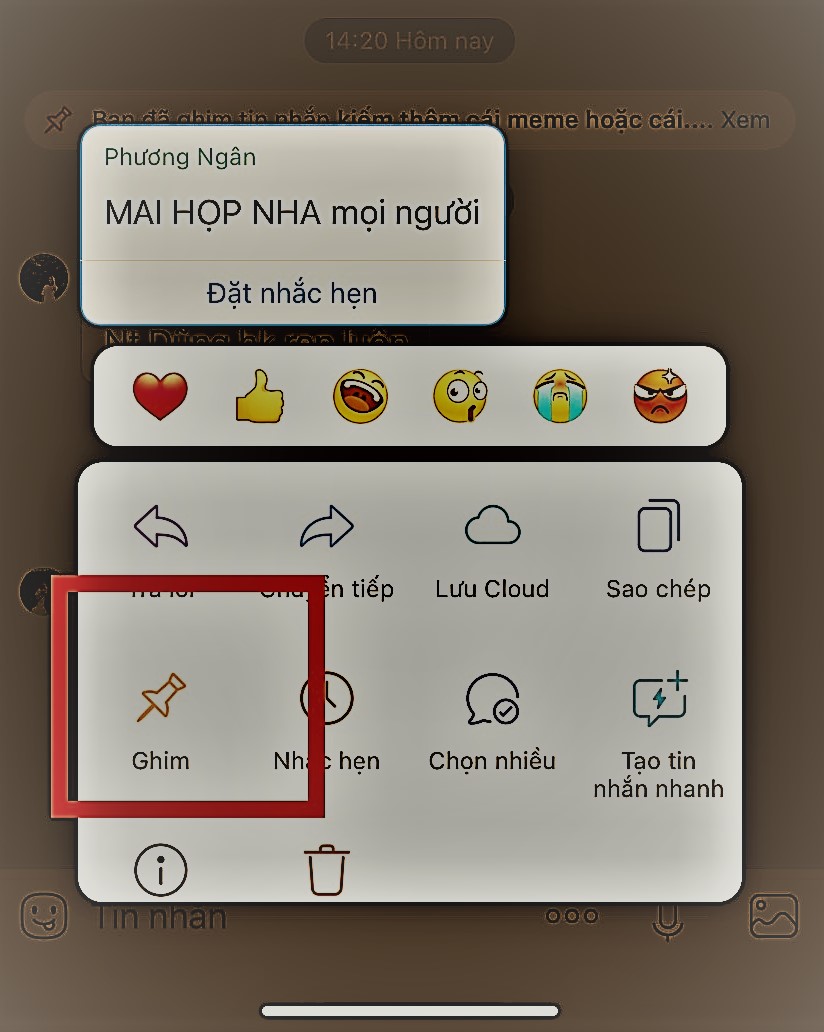
Nhấn giữ tin nhắn muốn ghim
Như vậy, bạn đã ghim thành công tin nhắn trong nhóm Zalo rồi nhé. Tin nhắn được ghim sẽ xuất hiện dưới tên nhóm.
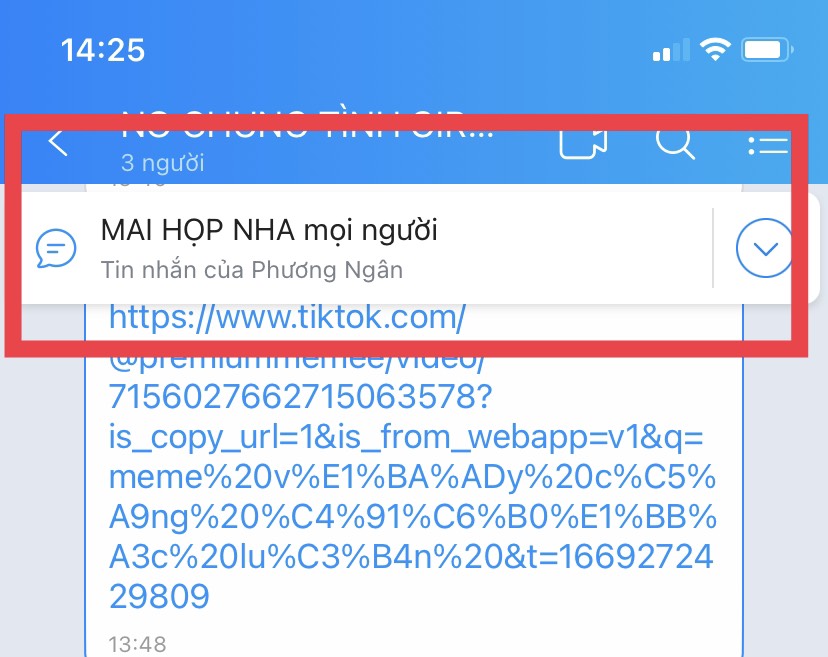
Bạn đã ghim thành công tin nhắn trong nhóm Zalo
Bước 1: Đầu tiên bạn cần mở mục tin nhắn Zalo. Sau đó bạn cần chọn nhóm chat có tin nhắn cần bỏ ghim > Tiếp tục chọn vào tin nhắn đang được ghim ở phía trên màn hình chat.
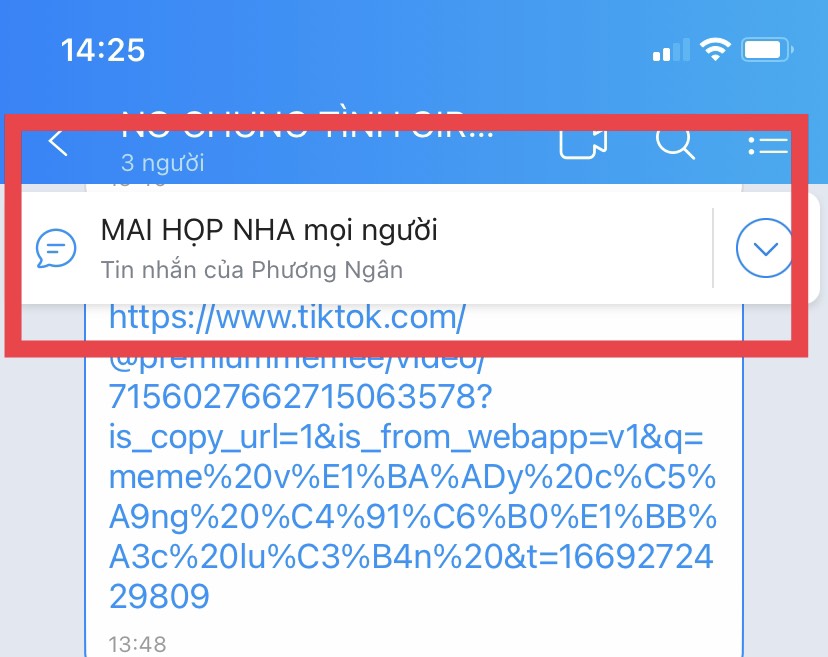
Chọn vào tin nhắn đang được ghim ở phía trên màn hình chat
Bước 2: Lúc này để bỏ ghim thì bạn cần chọn vào tin nhắn đó và thực hiện thao tác Bỏ ghim để bỏ ghim tin nhắn trên Zalo đó là hoàn thành.
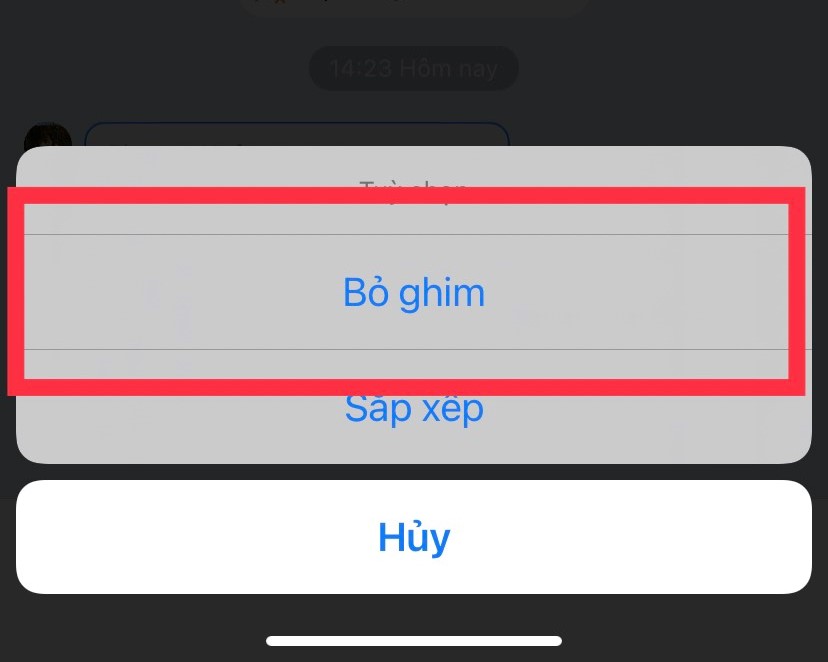
Thực hiện thao tác Bỏ ghim để bỏ ghim tin nhắn
Bước 1: Đầu tiên bạn vào Zalo trên thiết bị máy tính > Chọn vào nhóm chat có tin nhắn cần ghim.
Bước 2: Lúc này bạn cần di chuyển chuột đến tin nhắn cần ghim > Chọn vào dấu 3 chấm > Chọn Ghim tin nhắn.
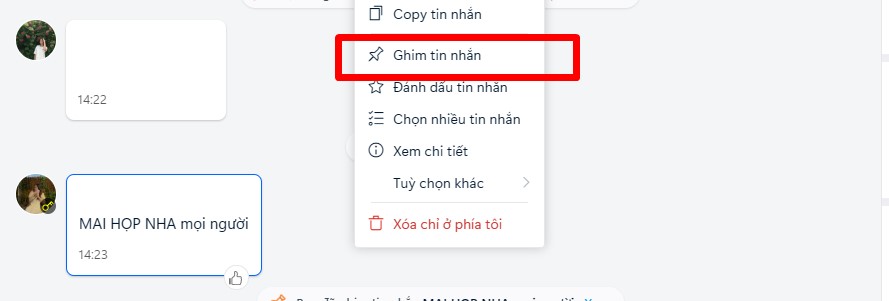
Chọn Ghim tin nhắn trên Zalo bằng máy tính
Bước 1: Đầu tiên bạn cần mở mục tin nhắn Zalo > Sau đó bạn tiếp tục chọn nhóm chat có tin nhắn cần bỏ ghim.
Bước 2: Tại tin nhắn đang được ghim ở phía trên màn hình chat, chọn vào dấu 3 chấm bên phải tin nhắn đang được ghim > Chọn Bỏ ghim tin nhắn.
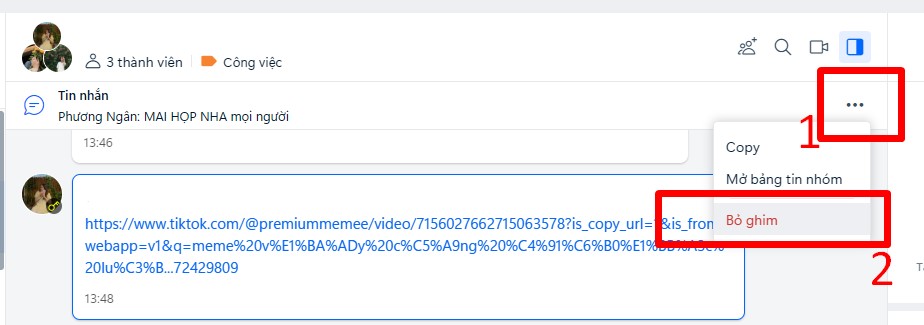
Bỏ ghim tin nhắn trên Zalo bằng máy tính
Ghim tin nhắn trên ứng dụng Zalo nhằm mục đích thông báo những nội dung quan trọng đến các thành viên trong nhóm. Đồng thời tin nhắn được ghim vào đầu mục tin nhắn sẽ dễ dàng tìm kiếm lại hơn bằng một click vào. Như vậy trong bài viết này, Mega đã hướng dẫn bạn cách ghim tin nhắn trên Zalo đơn giản chỉ với vài thao tác cơ bản. Bạn có thể thực hiện tính năng này ngay trên thiết bị di động hay thậm chí là máy tính. Hy vọng qua bài viết này bạn có thể tự ghim tin nhắn của mình một cách đơn giản.
Ngoài ra, nếu bạn quan tâm thêm về các thủ thuật hay thì cũng có thể truy cập vào website mega.com.vn để cập nhật những thông tin mới nhất nhé.
Xem thêm >>>
Hướng dẫn cách giải tán nhóm Zalo không cần thiết
Hướng dẫn cách tải và cài đặt Zalo cho Macbook đơn giản
Cách tắt trạng thái thái online vừa mới truy cập trên zalo
copyright © mega.com.vn